一、在mac上安装一些软件时,会提示如下弹框,导致无法安装。

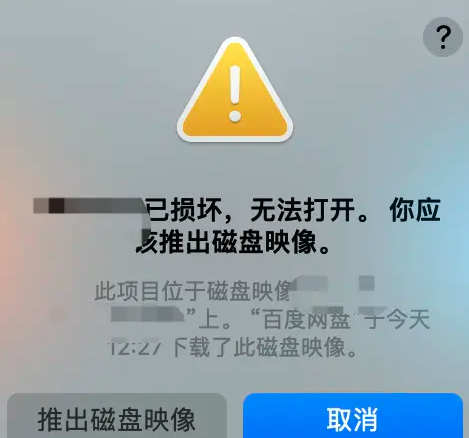
解决办法
在终端或控制台输入如下命令,然后回车,就会弹出提示输入密码,输入开机密码回车。
sudo spctl --master-disable
以上操作是为了打开:系统偏好设置 – 安全性与隐私 – 通用 ,中的“任何来源”选项。

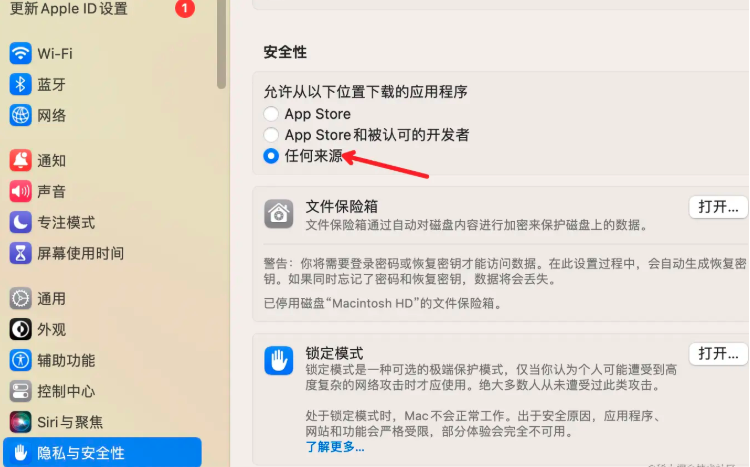
二、将应用移入应用程序中后,打开提示已损坏,无法打开。你应该将它移到废纸篓。或你应该推出磁盘映像

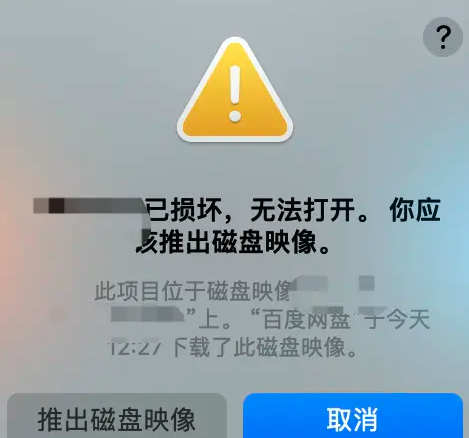
解决办法
在终端中输入xattr -cr,(这里要注意后面有个空格)。
将提示已损坏,无法打开的程序图标拖到命令栏中

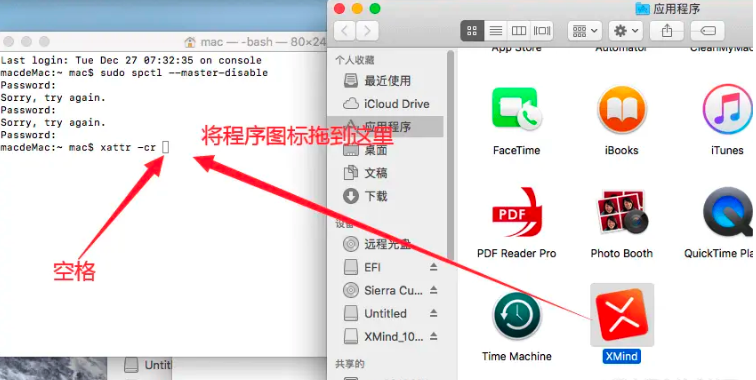
拖入命令行后, 拖入程序图标后类似显示xattr -cr /Applications/XXX.app,然后回车,再去打开程序即可正常运行。
提示:在macOS Ventura 13系统上操作之后如果还是提示损坏,就右键软件,选择打开,再点击打开。
原文链接:https://mzhix.pro/2199.html,转载请注明出处。
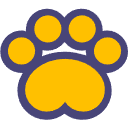
评论0